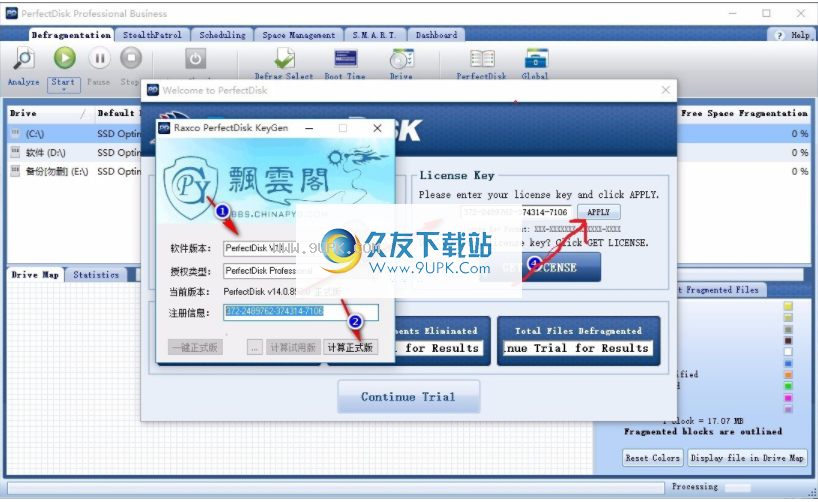Raxco PerfectDisk Pro 14.0.894绿色免费版磁盘管理工具

Raxco PerfectDisk Pro
宝哥软件园为您提供Raxco PerfectDisk Pro免费下载,Raxco PerfectDisk Pro是一款专门用来管理电脑磁盘空间的软件。
软件大小:38.3MB
软件类型:国产软件
软件语言:简体中文
软件授权:自由软件
最后更新:2021-09-06 15:31:10
推荐指数:
运行环境:Win7/Win8/Win10/WinALL
查看次数:
Raxco PerfectDisk Pro是一款专门用于管理计算机磁盘空间的软件。一款功能强大的电脑磁盘空间管理工具,Raxco PerfectDisk Pro。新版本大大优化了系统,增加了许多新功能。现在,系统增加了一个文件碎片整理模块,帮助用户整理磁盘上的碎片文件。不仅如此,软件中还加入了SMART传感器。该模块主要监控数据存储盘并能实时检测其性能,整个检测过程自动化;该程序支持监控硬盘分区,可以实时更新物理驱动器的工作状态,支持错误信息提示;有了它,用户不仅可以更安全地工作,而且不需要经常管理磁盘空间,这将使您更加省心。功能强大实用,有需要的用户可以下载体验。
安装步骤:
1.用户可以点击本网站提供的下载路径下载相应的程序安装包
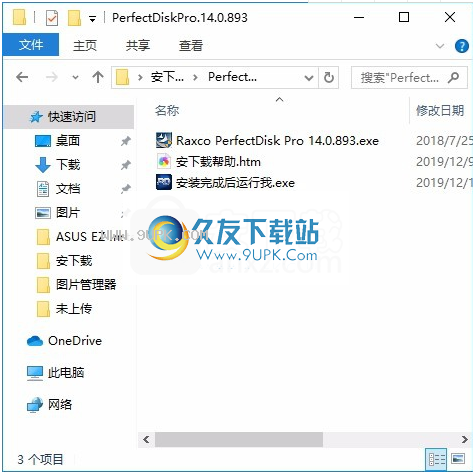
2.只需使用解压功能打开压缩包,双击主程序进行安装,弹出程序安装界面,选择文件发布路径即可
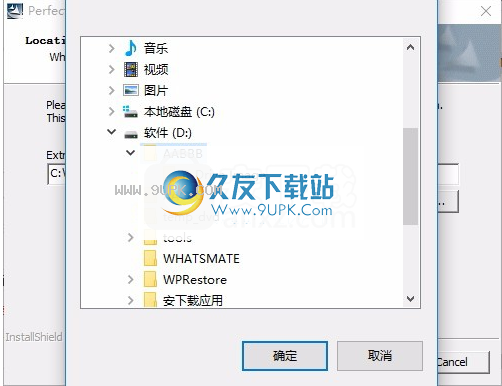
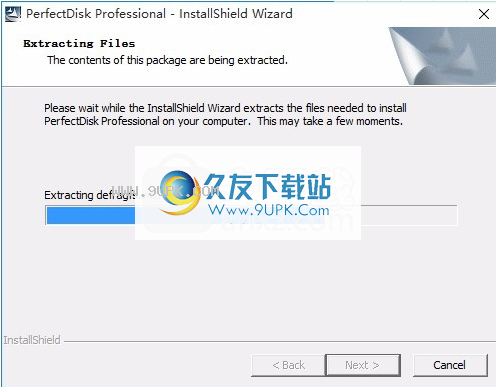
3.发布后,开始安装过程,同意协议条款,然后继续安装应用程序,并单击同意按钮。
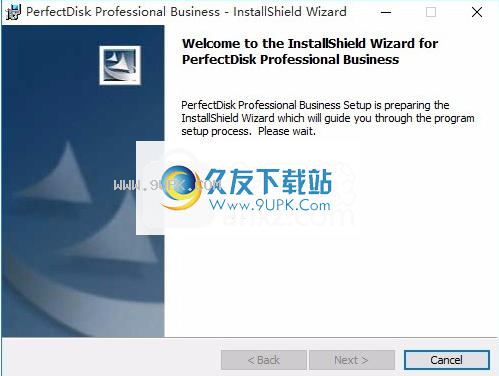
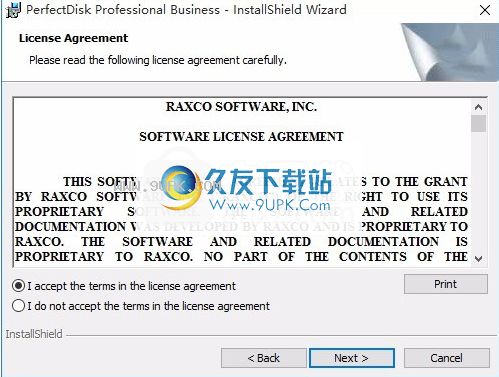
4.您可以单击“浏览”按钮,根据需要更改应用程序的安装路径。
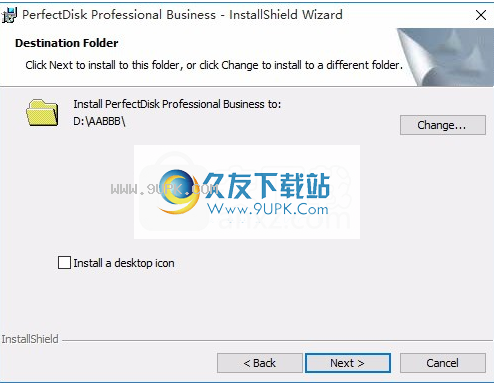
5.弹出如下界面,用户可以用鼠标直接点击Next按钮,根据需要安装不同的组件
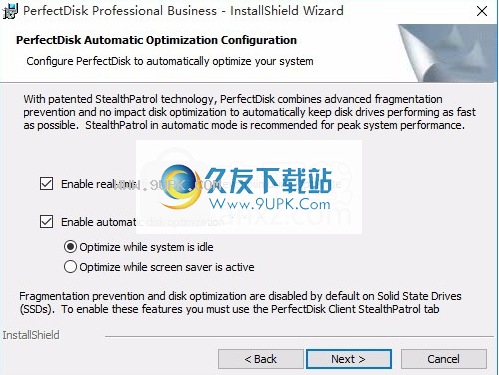
6.现在准备安装主程序,单击安装按钮开始安装。

7.弹出应用安装进度条的加载界面,等待加载完成
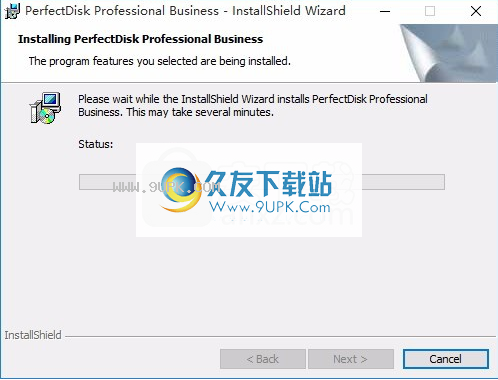
8.根据提示点击“安装”,弹出程序安装完成界面,点击“完成”按钮。
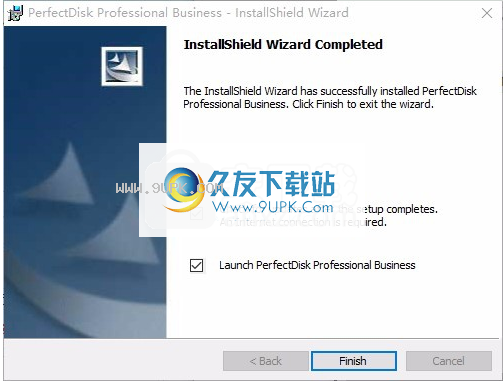
官方教程:
访问碎片整理选项卡这是PerfectDisk启动时打开的默认选项卡。否则,单击标签栏中的碎片整理启动碎片整理主屏幕。
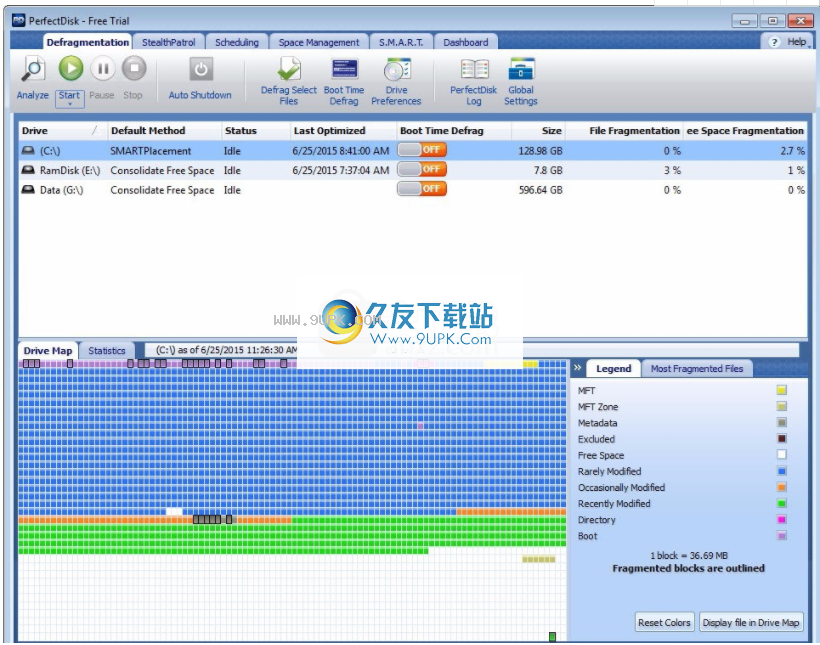
碎片整理选项卡分为以下区域:
工具栏区域,一个功能区界面,您可以在其中找到用于驱动器碎片整理和相关活动的按钮和控件。
驱动器列表区域,显示可用于碎片整理的驱动器及其状态。此区域显示系统上当前可用的驱动器
专业英语.
结果区域,您可以在其中查看驱动器的分析和碎片整理结果。底部窗格分为两个选项卡:驱动器映射和统计。
工具栏区域

工具栏如下所示:工具栏。描述、分析
开始分析选定的驱动器,然后按片段显示驱动器的当前状态。
开始
立即在系统上启动所选驱动器的联机碎片整理。这也称为手动在线碎片整理。选择此选项将执行智能放置碎片整理方法,这是PerfectDisk设置的默认选项。
您也可以通过单击开始向下箭头图标来查看各种碎片整理方法,从这里选择要使用的碎片整理方法,如下所示:
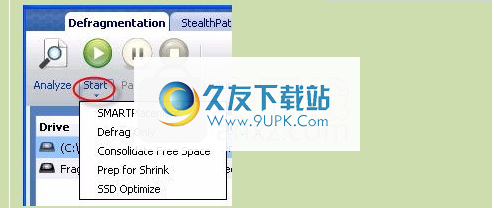
这里显示的选项有:智能放置、仅碎片整理、合并可用空间和缩减准备。和SSD优化。
暂停/继续
暂停正在进行的碎片整理过程。您可以通过单击“继续”按钮继续碎片整理。
停止
停止正在进行的碎片整理过程。完成此操作后,您必须启动新的碎片整理过程。
自动关闭
默认情况下,此选项处于禁用状态。默认情况下,当PerfectDisk运行碎片整理遍历时,计算机在碎片整理后不会关闭。您可以启用此选项,在计算机上完成碎片整理遍历后强制关闭计算机。
整理所选文件
允许您整理所选文件。单击此选项将启动PerfectDisk文件浏览器,您可以在其中选择单个或多个碎片文件进行碎片整理。
启动时碎片整理
也称为脱机碎片整理。单击此选项开始对计算机上的系统文件进行脱机碎片整理。
推送首选项
启动“驱动器首选项”屏幕以指定特定于驱动器的碎片整理设置。在单击此选项之前,您必须选择一个驱动器。您可以配置以下设置:
在线优化-指定碎片的阈值百分比。如果文件碎片百分比低于指定的阈值,PerfectDisk将不会启动碎片整理过程。它还允许您配置默认优化方法和自由空间搜索方法。
智能放置-指定最近修改的文件和很少修改的文件的年龄,以与我们的专利文件放置方案一起使用。
启动时碎片整理-指定要脱机进行碎片整理的文件和文件夹(仅限系统文件)。
排除的文件和文件夹-指定磁盘碎片整理时要排除的文件。
信息驱动器信息-允许您查看驱动器信息。
警报设置-允许您为PerfectDisk设置警报和警告阈值。
完美磁盘日志
启动日志查看屏幕,查看PerfectDisk日志。
全局设置
启动完美磁盘设置屏幕,允许您设置高级完美磁盘配置选项。
驱动器列表区域
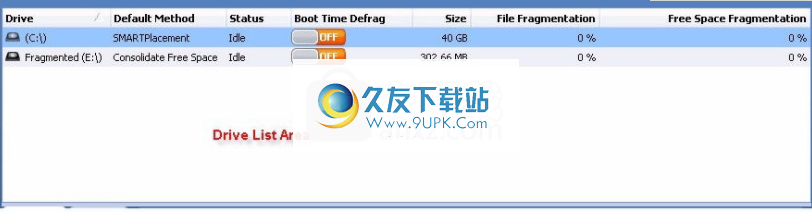
窗口的中间部分显示了计算机上的可用驱动器及其状态。
将显示以下信息:
名称-显示驱动器的名称,如c:d:等。
默认方法-在“驱动器属性”窗口的“在线优化”页面上显示为驱动器设置的默认碎片整理方法。
状态-显示驱动器的当前状态。当您查看驱动器窗格时,这将识别驱动器上PerfectDisk的操作。此字段通常显示以下值之一:分析(%驱动器分析期间完成)、拖动(%磁盘碎片整理期间完成)或空闲(表示PerfectDisk未被使用)当前在驱动器上。
开启时间碎片整理-显示开启和关闭切换按钮。默认情况下,启动时间选项始终为关闭。单击“打开”按钮,使用脱机碎片整理方法(仅系统文件)在启动时对驱动器进行碎片整理。如果此选项打开,下次重新启动时将在驱动器上执行系统文件碎片整理。
重要提示:PerfectDisk不支持FAT16/FAT32驱动器的启动碎片整理。启动时碎片整理仅适用于NTFS驱动器。
大小-驱动器的总大小。
碎片文件碎片-显示驱动器的文件碎片百分比(也显示在“统计”选项卡的“分析结果”部分)。
可用空间碎片-显示驱动器上可用空间碎片的百分比(也显示在“统计”选项卡的“可用空间统计”部分)。
驱动器列表弹出式菜单
当您在驱动器列表区域右键单击驱动器时,将显示一个弹出菜单,如下所示:
下表列出了弹出菜单选项
流行音乐
菜单选项
形容
立即优化碎片整理
单击开始,使用在驱动器首选项屏幕中为驱动器设置的默认碎片整理方法,在选定的驱动器上启动碎片整理过程。
整理所选文件
允许您整理所选文件。单击此选项将启动PerfectDisk文件浏览器,您可以在其中选择单个或多个碎片文件进行碎片整理。
启动时碎片整理
也称为脱机碎片整理。单击此选项开始对计算机上的系统文件进行脱机碎片整理。
分析
开始分析选定的驱动器,然后按片段显示驱动器的当前状态。
排除驱动器
排除从碎片整理、自动模式和计划任务中排除选定的驱动器。单击此选项从驱动器列表区域删除驱动器。您可以从“完美磁盘设置”屏幕的“排除的驱动器”页面中删除排除项。
显示排除的驱动器
启动“全局设置”屏幕的“排除的驱动器”页面,然后您可以从排除列表中删除排除的驱动器。
推送首选项
启动“驱动器首选项”屏幕以指定特定于驱动器的碎片整理设置。在单击此选项之前,您必须选择一个驱动器。您可以配置以下设置:
在线优化-指定碎片的阈值百分比。如果文件碎片百分比低于指定的阈值,PerfectDisk将不会启动碎片整理过程。它还允许您配置默认优化方法和自由空间搜索方法。
智能放置-指定最近修改的文件和很少修改的文件的年龄,以与我们的专利文件放置方案一起使用。
启动时碎片整理-指定要脱机进行碎片整理的文件和文件夹(仅限系统文件)。
排除的文件和文件夹-指定磁盘碎片整理时要排除的文件。
信息驱动器信息-允许您查看驱动器信息。
警报设置-允许您为PerfectDisk设置警报和警告阈值。
结果区域

结果区域显示图形显示以及分析和碎片整理过程的结果。结果区域分为两个选项卡:驱动器映射和统计。“驱动器映射”选项卡的右窗格还显示两个选项卡:“图例”和“大部分碎片文件”。
潜行巡逻选项卡,访问潜行巡逻选项卡
单击“完美磁盘”标签栏上的“隐藏巡逻”标签。
潜行巡逻主屏幕
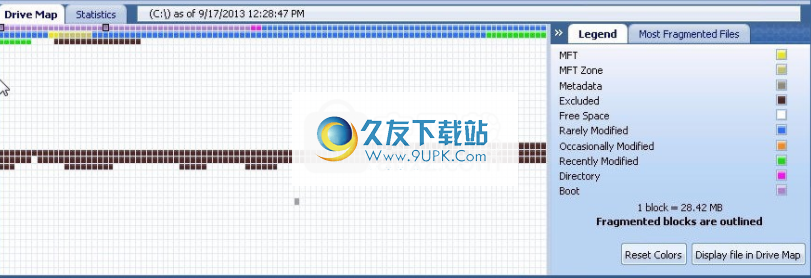
“潜行”选项卡允许您启用/禁用优化和自动优化。
OptiWrite-OptiWrite可以防止碎片甚至碎片的出现,从而防止系统性能下降。OptiWrite可以在不影响系统性能的情况下做到这一点。通过防止文件碎片,您可以消除整理文件的需要,同时保持系统性能。因此,长时间使用较少的系统资源不仅节省了能源成本,还节省了清除碎片的时间或需求。
自动优化-屏幕保护模式-当窗口屏幕保护程序激活时,屏幕保护模式将被优化。屏保模式仅在PerfectDisk Professional和Perf中可用
在ectDisk专业版中提供。
自动优化-自动模式在计算机空闲时进行优化。
屏保模式和自动模式在每个驱动器上都是互斥的,不能同时在同一个驱动器上启用。
“潜行”选项卡用于在所选驱动器上配置优化写入和自动优化。屏幕上的信息分为以下几个部分:零件说明,OptiWrite
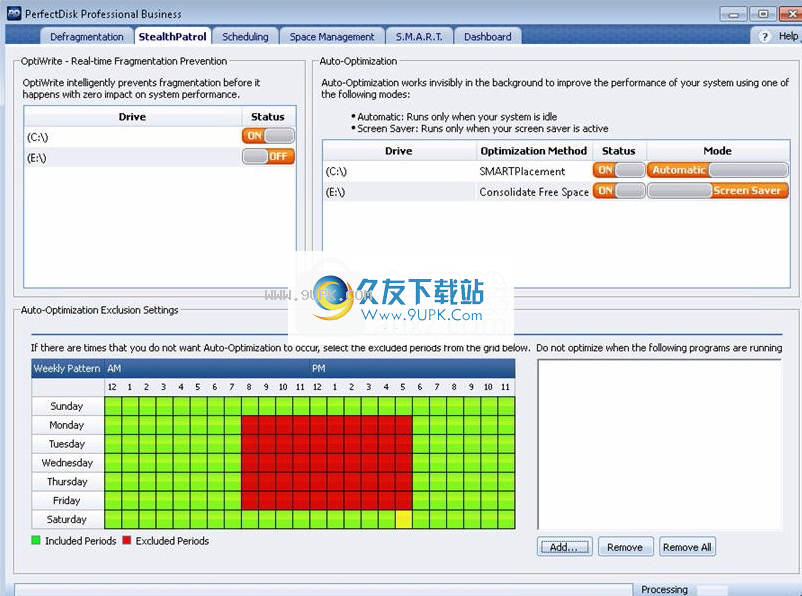
显示计算机上的驱动器列表,并允许您在每个驱动器上启用/禁用OptiWrite。切换每个驱动器旁边的“开”或“关”按钮以启用/禁用。见上图。在显示为“开”的驱动器上,OptiWrite处于启用状态。
注意:此处不会显示排除的驱动器。
自动优化
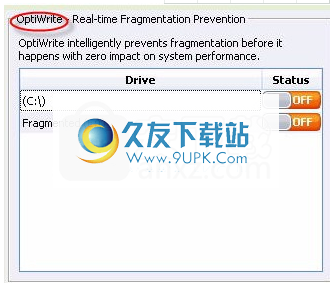
在本节中,您可以分别为每个驱动器启用屏幕保护模式或自动模式。当状态为“开”时,可以为驱动器启用模式(“自动”或“屏幕保护”)。当状态为关闭时,设置模式不适用。该模式仅在状态为“开”时适用。如果状态切换到“关闭”(禁用),“自动”和“屏幕保护”模式将被禁用。如果状态切换到开启,您可以选择自动或屏幕保护模式。
自动优化排除设置
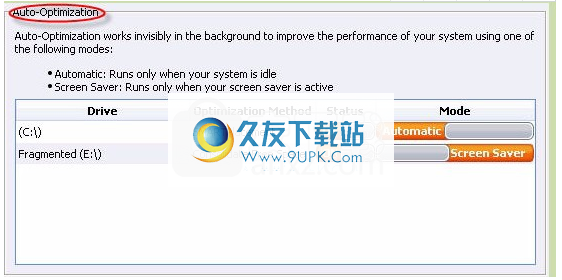
选择您不想自动优化的时间和星期几。如果配置了任何日期/时间,PerfectDisk的窃取巡逻技术都无法解决指定日期/时间系统上的碎片问题。单击日历中的某一天将其排除。红色阴影的日期/时间表示PerfectDisk不会自动优化系统的时间。日期/时间的绿色阴影表示PerfectDisk自动优化系统的时间。
运行以下程序时不要优化
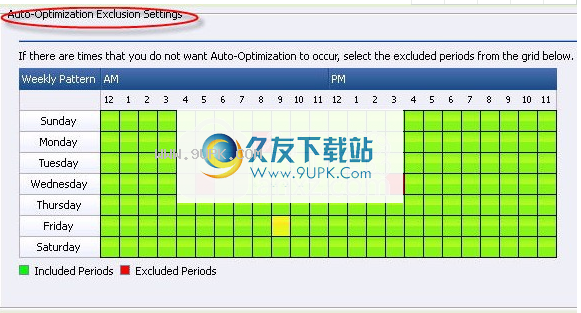
将所有必需的应用程序添加到运行时部分的列表中,该列表不是为以下程序优化的。单击添加按钮并选择要包括的应用程序。这确保了PerfectDisk的偷拍技术在运行列出的应用程序时不会启动优化。
“删除”按钮可用于从列表中删除任何选定的应用程序。“全部删除”按钮用于立即从列表中删除所有应用程序。
计划选项卡
访问计划选项卡
单击完美磁盘标签栏上的时间表标签。
排列主屏幕
计划计划选项卡允许您配置和管理完美磁盘碎片整理计划。
通过调度,PerfectDisk可以根据您指定的日期和时间自动启动碎片整理过程。您可以在任何需要启动碎片整理任务的时候使用该程序,而无需手动干预,从而使该过程更加高效,并且几乎不需要用户交互。
一旦确定了最佳调度类型,PerfectDisk就可以轻松地被调度来执行无人值守的碎片整理任务。
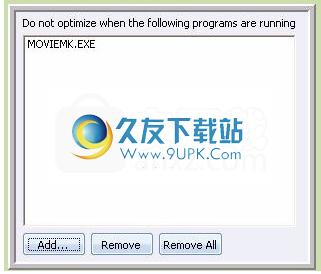
主屏幕分为以下区域:
工具栏区域显示可用于“规划”选项卡模式的工具。
计划列表区域-显示已创建计划的列表。
计划日历视图区域-在日历视图中显示计划,以便快速了解其下一次运行的信息。
工具栏区域
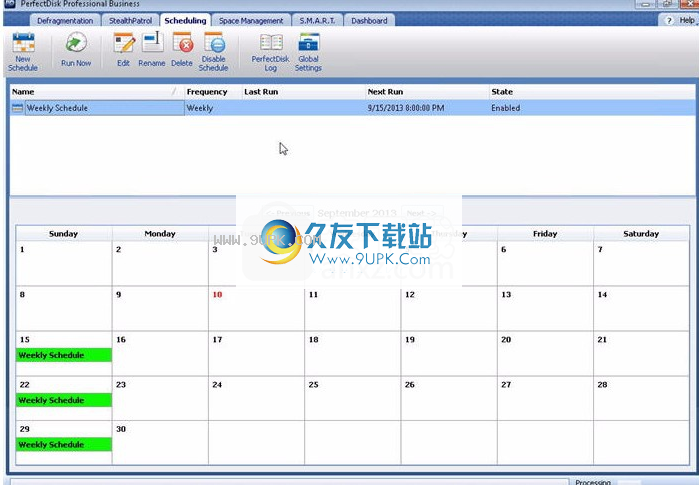
工具栏在“计划”选项卡模式下显示以下工具:
工具栏
形容
新时间表
启动向导创建新计划。您可以选择多天,以便计划可以在指定的日期(即星期一、星期三和星期五)每天运行,并且可以每周或每月运行。您可以指定开始日期和时间,并选择仅在周末或工作日运行计划。
快跑。现在就跑
立即启动选定的计划。单击此选项将覆盖计划设置(计划日期/时间),并允许您立即运行选定的计划任务。如果未创建计划,此选项将保持禁用状态。
编辑
允许您编辑选定计划的属性。
注意:如果计划是通过组策略或PerfectDisk控制台创建的,此选项将被禁用。组策略计划只能通过组策略更改,而控制台计划只能通过PerfectDisk控制台更改。
改名
使您能够重命名选定的计划。
注意:如果计划是通过组策略或PerfectDisk控制台创建的,此选项将被禁用。组策略计划只能通过组策略更改,而控制台计划只能通过PerfectDisk控制台更改。
删除
使您能够删除选定的计划。在删除计划之前,系统会提示您确认删除。
注意:如果计划基于组策略或
PerfectDisk控制台。组策略计划只能通过组策略更改,而控制台计划只能通过PerfectDisk控制台更改。
禁用计划/启用计划
允许您临时启用或禁用选定的计划。
注意:如果计划是通过组策略或PerfectDisk控制台创建的,此选项将被禁用。组策略计划只能通过组策略更改,而控制台计划只能通过控制台更改。
完美磁盘日志
启动日志查看窗口,查看PerfectDisk日志。
全局设置
启动“完美磁盘设置”窗口,允许您更改各种高级完美磁盘操作的设置。
日程列表区域

“预算时间表列表”窗口显示创建的时间表列表。计划列表区域显示以下信息:列描述。名称,显示计划的名称。频率
显示日程类型:一天一次或。每周。
最后跑
显示上次运行计划的时间和日期。
下一轮
显示选定计划的下一次计划运行的时间和日期。对于一次性计划,此字段为空。
显示计划的启用/禁用状态。对于禁用状态,应显示“是”,对于启用状态,应显示“否”。
安排日历查看区域

窗口此窗口显示日历中的日程。这显示了PerfectDisk任务计划的每月视图。您可以使用“上一个”和“下一个”按钮浏览数月。只需将鼠标悬停在日历上或单击日历上的日历,即可显示日历的详细信息。上图显示了一个示例。双击以编辑模式打开计划。
计划弹出式菜单
右键单击时间表列表区域中的时间表时,将显示如下弹出菜单:

软件功能:
1.根据磁盘分析,立即为自己的磁盘制定分析计划2.分析参数和分析范围自行调整
3.也可以提供默认软件提供的分析配置来提供空闲碎片整理
4.支持碎片整理并删除计算机碎片
5.调整空间并调整存储在驱动器中的数据
6.管理磁盘并维护磁盘数据内容
7.提示PerfectDisk已完成驱动器优化
8.确定了另外3,857个可用空间段,需要合并这些段以保持最佳性能。
软件特色:
1.提供建议,分析完成后可以提示2.您可以查看可用空间碎片的数量,并显示驱动器的性能
3.由于该驱动器上的可用空间是碎片,请考虑执行固态硬盘优化传输以提高系统性能。
4.您可以识别磁盘系统数据,并查看优化前后的比较
5.文件系统NTFS,硬盘大小:59.07 GB,集群大小:4096字节,已用空间:45.7 GB,可用空间:13.37 GB,驱动方式:固态硬盘
6.显示文件系统更改的内容,显示已找到一些碎片文件,并找到额外数量的碎片
破解方法:
1.程序安装完成后,可以双击应用程序打开,然后弹出注册界面

2.用户可以返回安装包,在包中运行程序注册机,双击打开它
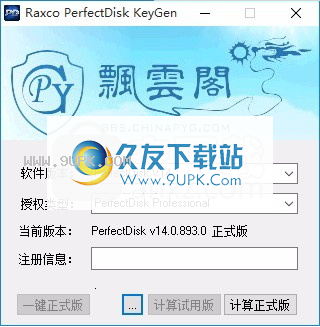
3.然后用户可以根据图中提示点击生成的注册码,复制到程序对话框中进行破解。